在事务匹配中搜索事务的步骤
您可以搜索事务和调整。调整详细信息以事务形式显示。
要在事务匹配中搜索事务:
- 从主页中,依次选择匹配和事务。
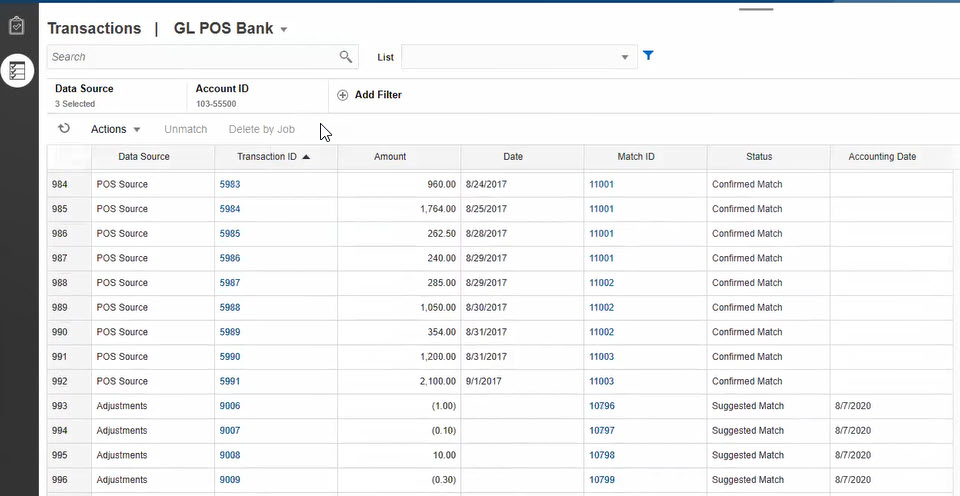
首次访问主页时,将基于第一个“匹配类型”填充字段。在数据源中选择的数据源是匹配类型中的第一个数据源。
- 您可以使用页面顶部的匹配类型下拉列表选择匹配类型。
请注意,您可以在右侧看到为此匹配类型显示的项数、数据源、帐户 ID 和选择的其他筛选器。
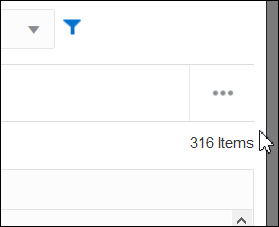
-
要轻松筛选所需记录,请使用搜索字段。您可以在下面的网格中搜索任何属性,但源和子系统余额、日期以及任何基于图标的列除外。例如,您可以搜索“调整”一词来查看名称中包含“调整”的所有记录。
还可以使用特定筛选功能来访问特定调节列表,方法是单击“搜索”字段旁边的筛选器图标,然后设置所需的筛选器。
-
单击数据源以将数据源和/或调整添加到列表。
默认显示匹配类型中的第一个数据源。您可以选择一个或多个数据源。还可以选择调整以显示调整详细信息。
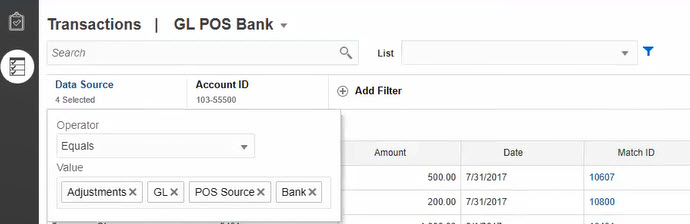
将显示选定对象的事务。关于所列事务,请注意以下几点:
-
数据源显示与事务对应的数据源的名称。
-
如果事务与调整对应,数据源中将显示值“调整”。金额列显示调整金额。
-
在选择列列表中显示的属性取决于所选匹配类型。该列表显示所选匹配类型的所有数据源的所有属性。
-
要显示调整的会计日期,请单击操作,然后使用选择列以包括会计日期。
-
如果在所有选定数据源中平衡属性的名称和数据类型都相同,则仅显示包含平衡属性名称的一列。例如,如果在数据源中选择了三个数据源,并且所有三个数据源中平衡属性的名称都为“金额”,数据类型为“数字”,则仅显示一个名为金额的列。
-
如果在选定数据源中平衡属性的名称或数据类型不同,则为每个数据源的平衡属性单独显示一列。请参考下图,其中选择了“调整”以及 AP 和 AR 两个数据源。这些对象的平衡属性名称不同。因此事务列表显示了单独的“AR 金额”、“AP 金额”和“金额”列。
图 11-1 数据源中的平衡属性名称不同时的事务列表
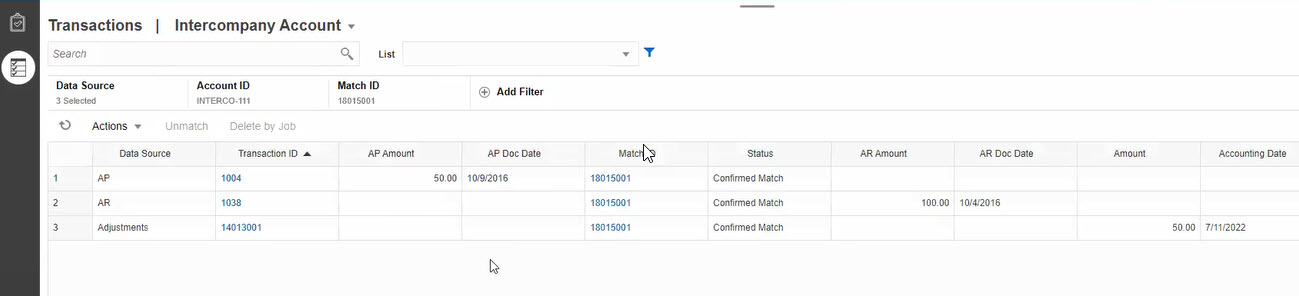
-
包含“调整类型”列时,此列将显示属于匹配的事务和调整的值。
-
数据源属性名称的最佳做法
-
如果希望所有选定数据源属性显示在同一列下,则这些属性的“名称”列中的值及其数据类型必须相同。如果使用不同的值,则事务列表将在单独一列中显示选定数据源的“名称”。
请注意,对于选定数据源的数据源属性,ID 列内的值可能不同。
有关数据源属性的信息,请参阅《设置和配置 Account Reconciliation》中的“关于数据源属性”。
-
在所有数据源中使用“金额”作为平衡属性的名称,使用“会计日期”作为会计日期属性的名称。这样,事务列表将只包含一个名为金额的列和一个名为会计日期的列。金额列将显示调整的调整金额和数据源的事务金额。会计日期列将显示调整的会计日期和选定数据源的会计日期属性值。
如果选定数据源中的会计日期属性没有命名为“会计日期”,则事务列表将为每个选定数据源的会计日期属性单独显示一列。
如果选定数据源中的会计日期属性没有命名为“会计日期”,则事务列表将为数据源的会计日期和调整会计日期单独显示一列,如图 11-1 中所示。